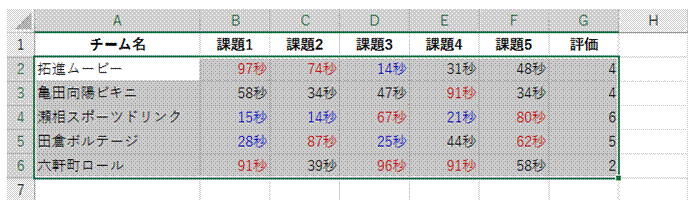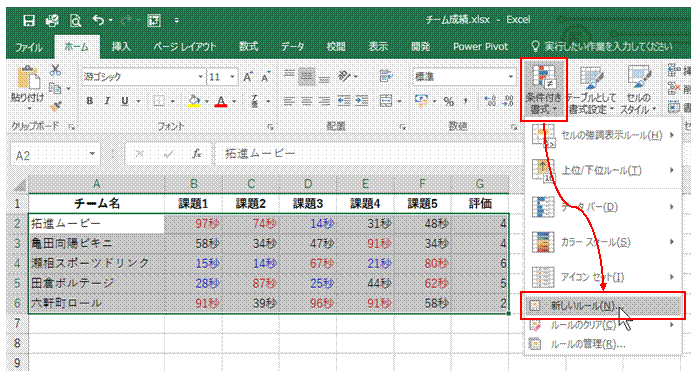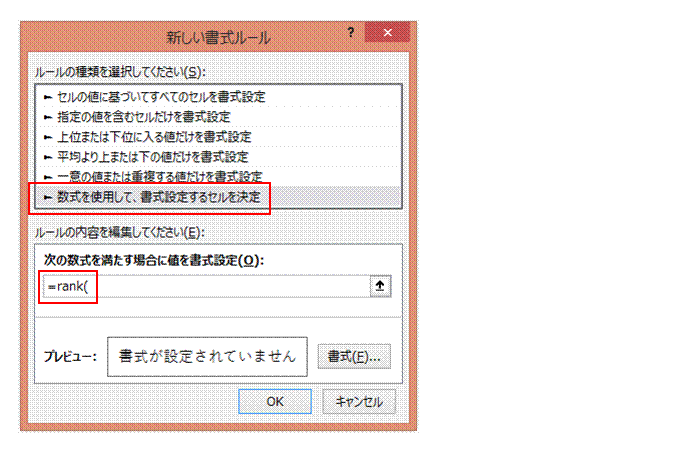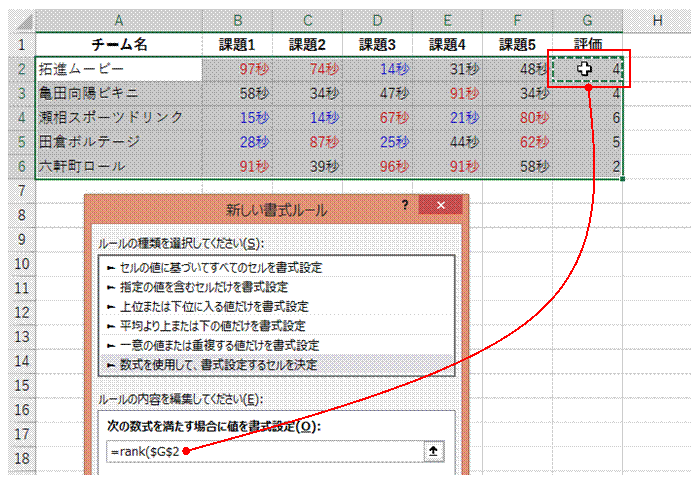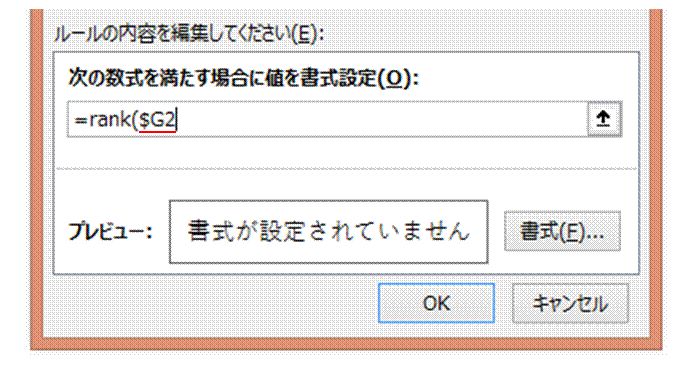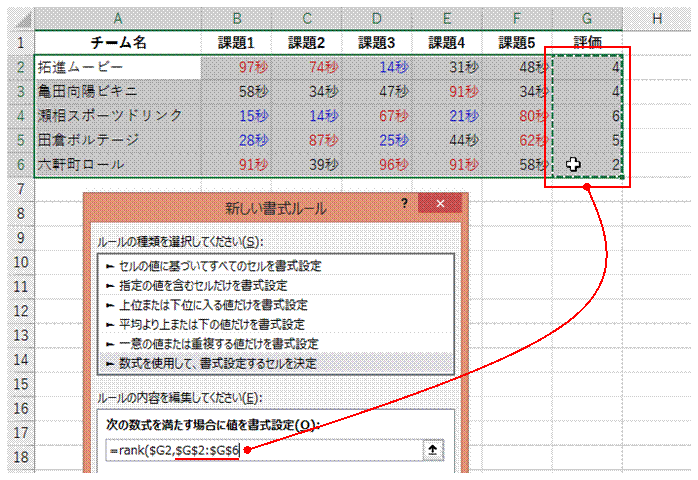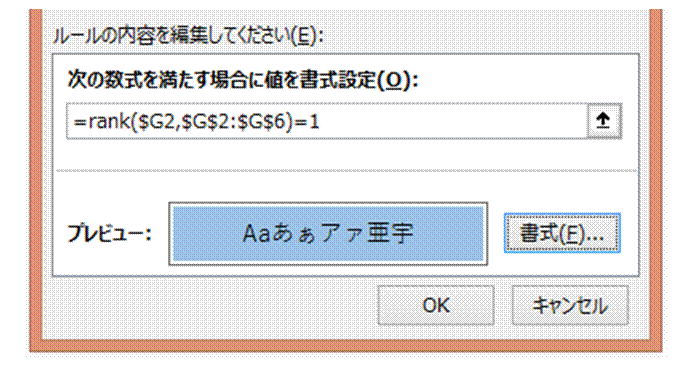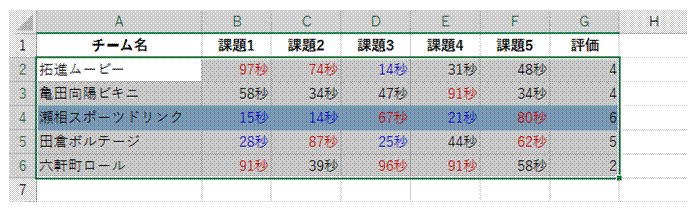24���ȏ�̎����� �\��������
�\���`�����u[h]:mm�v�ƃ��[�U�[��`���Ă����܂�
���z
���~�P�ʂŕ\��������
�\���`���Őݒ�ł��܂�
��~�P�ʂŋ��z��\������
���[�U�[��`��0�̌��ɃJ���}��lj����܂�
�v�Z
���ʂ�0��\���������Ȃ�
���[�U�[��`�̕\���`���ŁA�u�[���̒l�v�Ƃ��āA���v���[�X�z���_�́u#�v���w�肷��A0���\������Ȃ��Ȃ�܂�
���i
�ԍ����}�ԕt���ŕ\��������
�\���`���Ń��[�U�[��`���܂�
�N�����̓��t�f�[�^���A���������ŕ\��������
���[�U�[��`�ŕ\���`����ύX���܂�
���z
�̑召�ɉ����ĐF����������
�\���`���ł��ݒ�ł��܂�
�u0�v
��t�����Ȃ��ŁA�����_�̈ʒu�𑵂�����
���[�U�[��`�̕\���`���ŁA���v���[�X�z���_�́u?�v���g���A�u0�v���t������Ȃ��ŁA�����_�̈ʒu�����낤�悤�ɂ� ��܂�
�����������u�W�v���v�ƕ\��������
���[�U�[��`�Łu������̏����v���w�肵�܂�
�X�֔ԍ����n�C�t���t���ŕ\��������
�\���`���Ń��[�U�[��`���邱�ƂŁA���̓f�[�^�Ɏ�������邱�ƂȂ��A�\��������ς����܂�
����
�̎������u28:02�v�Ȃǂƕ\�L������
�\���`�����u[h]:mm�v�ƃ��[�U�[��`���܂�
���t��a��ŕ\���� ����
�u�J�����_�[�̎�ށv���u�a��v�ɂ��܂�
���t�f�[�^���A����
�Ɨj���̕\���ɂ�����
�\���`�������[�U�[��`���邱�Ƃōs���܂�
���t�ƈꏏ�ɗj�����\��������
���[�U�[��`��aaa��������aaaa��lj����܂�
���t�ƈꏏ�ɗj����\��������
�\���`����ς��邱�ƂŁA�j�����\���ł���悤�ɂȂ�܂�
���v�����߂�SUM
�����̌��ʂɁA�u���ԁv��t���ĕ\��������
���[�U�[��`�̕\���`�����Z���Ɋ��蓖�Ă�A�u���ԁv�t���ŕ\�������悤�ɂȂ�܂�
���t��j���t���ŕ\ ��������
�\���`����ς���A���̓��t�̗j�����\���ł��܂�
0��---�ŕ\��������
���[�U�[��`�Łu�[���̏����v���w�肵�܂�
�Z��
�l�ɕ������lj�������
�\���`�����g���A�����̃Z���l�ɂ܂Ƃ߂ĕ������lj��ł��܂�
10
���̏��i�ԍ����n�C�t���t���ŕ\��������
�u�Z���̏����ݒ�v���u�\���`���v�^�u�ŁA�u000-000-0000�v�̂悤�ȃ��[�U�[��`��ݒ肷��A10���̐�
�l���n�C�t���t���ŕ\�������邱�Ƃ��ł��܂�
���t�ɑΉ�����j����\��������
���t�f�[�^��j���ŕ\�����邱�Ƃ��ł��܂�
���t
��j���t���ŕ\��������
�j���͏����L���́uaaa�v�ŕ\���ł��܂�
�ςݏグ���_�O���t
�̑тɁA�u���~�v�ƕt�����l��\��������
�ςݏグ���_�O���t�̑тɂ́A�f�[�^���x���Ƃ��āA�C�ӂ̌`���̒l��\�����邱�Ƃ��ł��܂�
�����ƂɃV�[�g��p
�ӂ��Ă邩��A���ɂ��Ɨj���������Z���ɕ\��������
�Z���̕\���`�������[�U�[��`����A���ɂ��Ɨj�������̕\���ɂł��܂�
���t�ƈꏏ�ɗj���� �\��������
�Z���̏����ݒ�Ń��[�U�[��`���邱�Ƃɂ��A���{���p��ł̗j����\���������܂�
�֓��n���̈�s�Z���ɏZ�ސl����������
���炩���߈�s�Z���̃Z���ɖ��O��t���Ă����AISNUMBER���{FIND���Ŋe�Z���̌������s���܂�
�_���l�́A���Z�ł���
�_���l�����Z����A�����ɍ��v����x�������A�i�K�I�ɕ]�����邱�Ƃ��ł��܂�
���בւ��Ȃ��ŁA��
�����ɂ�鏇�ʂ�m�肽��
RANK�����g���A���בւ��邱�ƂȂ����ʂ��킩��܂�
����
�̃O���[�v���ł̏��ʂ����߂���
���������ɍ��v����Z���𐔂�����ACOUNTIFS�����g���܂�
�O
���[�v�ʂŏ��ʂ����߂���
�s�{�b�g�e�[�u�����g���ƁA���낢��Ȋp�x�ŏW�v�����݂ɍs���܂�
�u�ォ�琔���ā��Ԗڈȓ��v�肷��Ƃ��ɂ́A
LARGE����RANK�����g��
LARGE���ł͏ォ�灛�Ԗڂ̒l�����߂��ARANK���ł͏ォ�灛�Ԗڂ����킩��܂�
���W�u�����t�������v
���ɗv�]�̑����u�����t�������v�ɂ��ĉ�����܂��B
�@